Cómo desplegar aplicaciones de Kubernetes con Portainer y Helm
Portainer, Helm y MicroK8s son herramientas creadas para simplificar la administración y despliegue de aplicaciones en Kubernetes. Cuando combinamos estas tres herramientas, podemos desplegar aplicaciones y servicios de Kubernetes de forma sencilla. Aunque parezca complicado, en realidad es mucho más fácil de lo que crees.


Qué necesitas para utilizar los charts de Helm con Portainer
Para aprovechar esta configuración, necesitarás tener Portainer instalado en un clúster de MicroK8s, como se explica en el enlace de arriba. ¡Eso es todo! Ahora vamos a trabajar.
Cómo desplegar una aplicación utilizando Helm y Portainer
Para comenzar, inicia sesión en tu instancia de Portainer y asegúrate de seleccionar el entorno Local. A continuación, verás el panel de control actual (Figura A).
Figura A

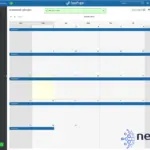 Cómo habilitar y utilizar el módulo de calendario en OpenProject
Cómo habilitar y utilizar el módulo de calendario en OpenProjectA continuación, haz clic en Helm en la barra lateral izquierda para mostrar varios charts de Helm preconfigurados para elegir (Figura B).
Figura B
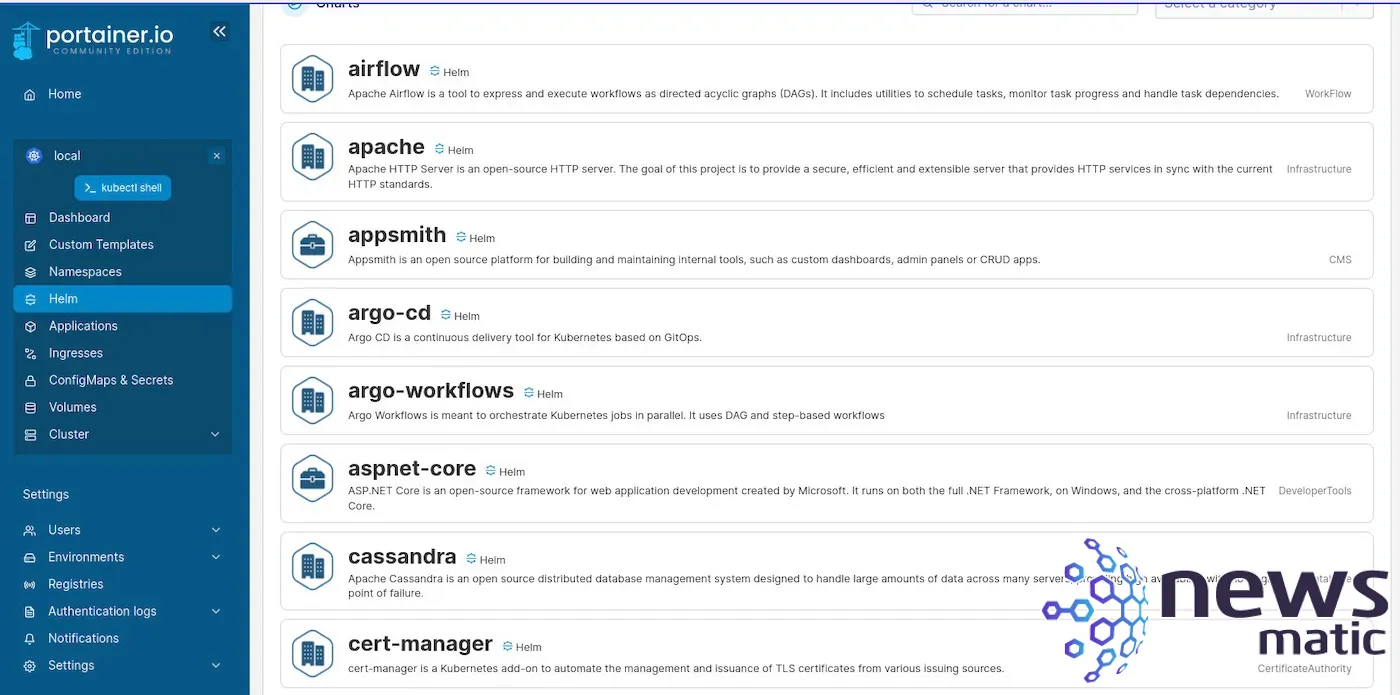
Instalemos Discourse a través de Helm. Primero, ubica y haz clic en la entrada de Discourse. En la ventana resultante (Figura C), deja el namespace predeterminado y dale un nombre al despliegue.
Figura C
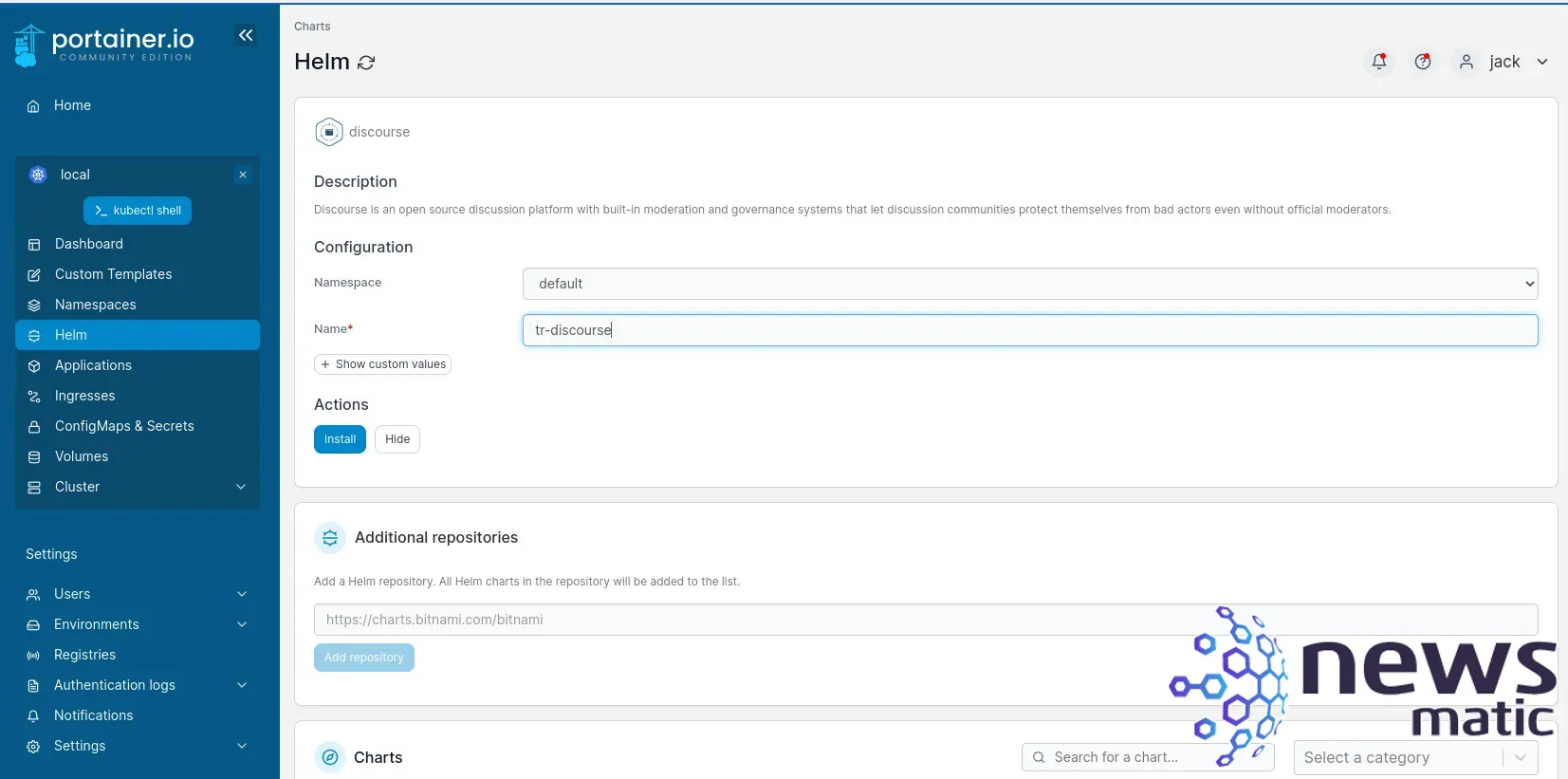
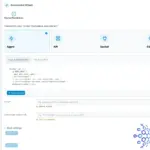 Cómo agregar un entorno Docker a Portainer en Kubernetes
Cómo agregar un entorno Docker a Portainer en KubernetesTambién puedes hacer clic en "Mostrar valores personalizados" para ver el chart de Helm real (Figura D) y realizar los cambios necesarios.
Figura D
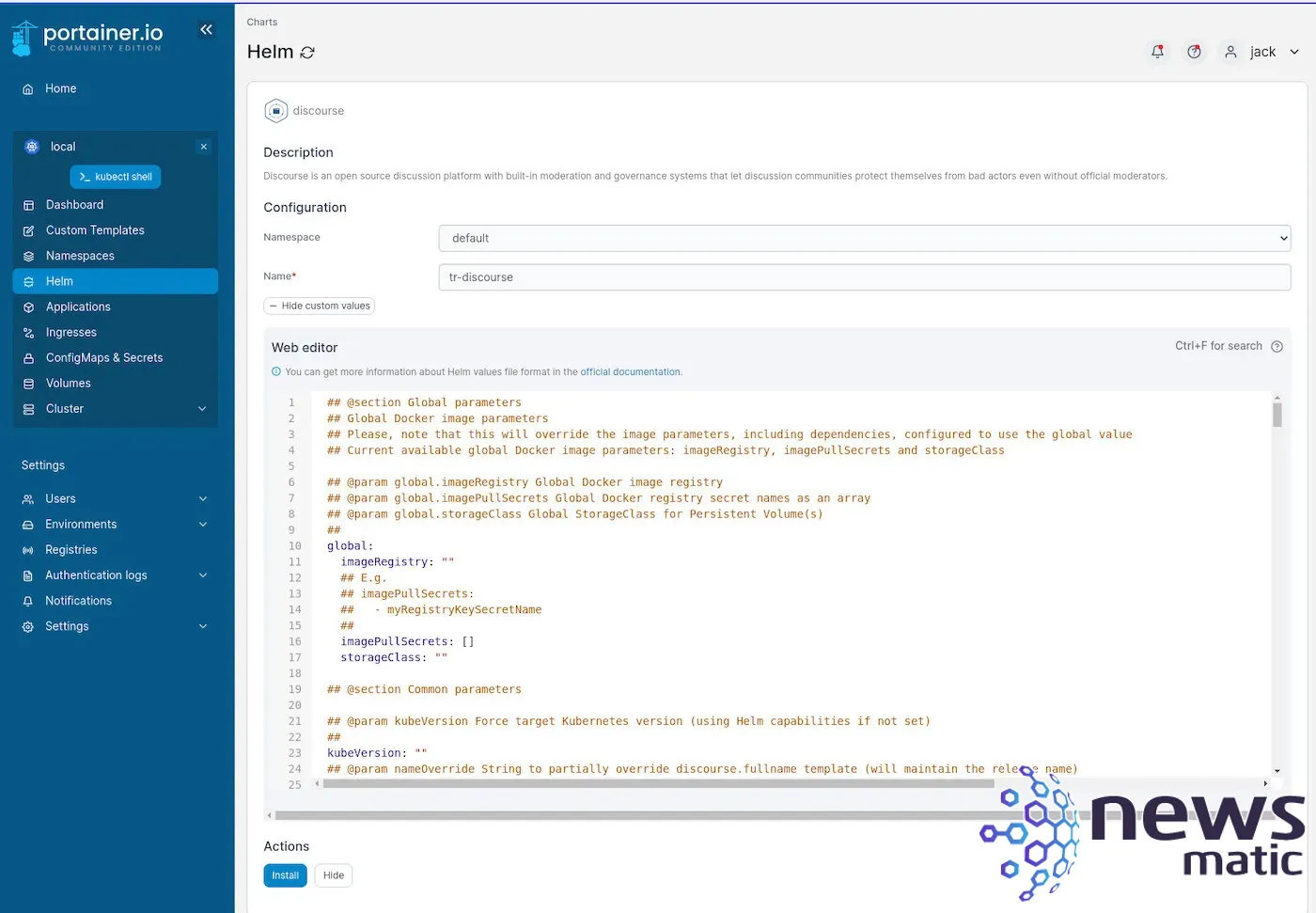
Después de hacer los cambios necesarios, haz clic en "Instalar" para desplegar el stack. Dependiendo del stack que hayas elegido, el despliegue puede tardar un tiempo.
Una vez que el despliegue esté completo, volverás automáticamente a la lista de tus aplicaciones, donde el servicio probablemente aparecerá como "No listo" (Figura E). Esto se debe a que MicroK8s está replicando el servicio en el clúster.
Figura E
 Comparación de características: Bitwarden vs LastPass
Comparación de características: Bitwarden vs LastPass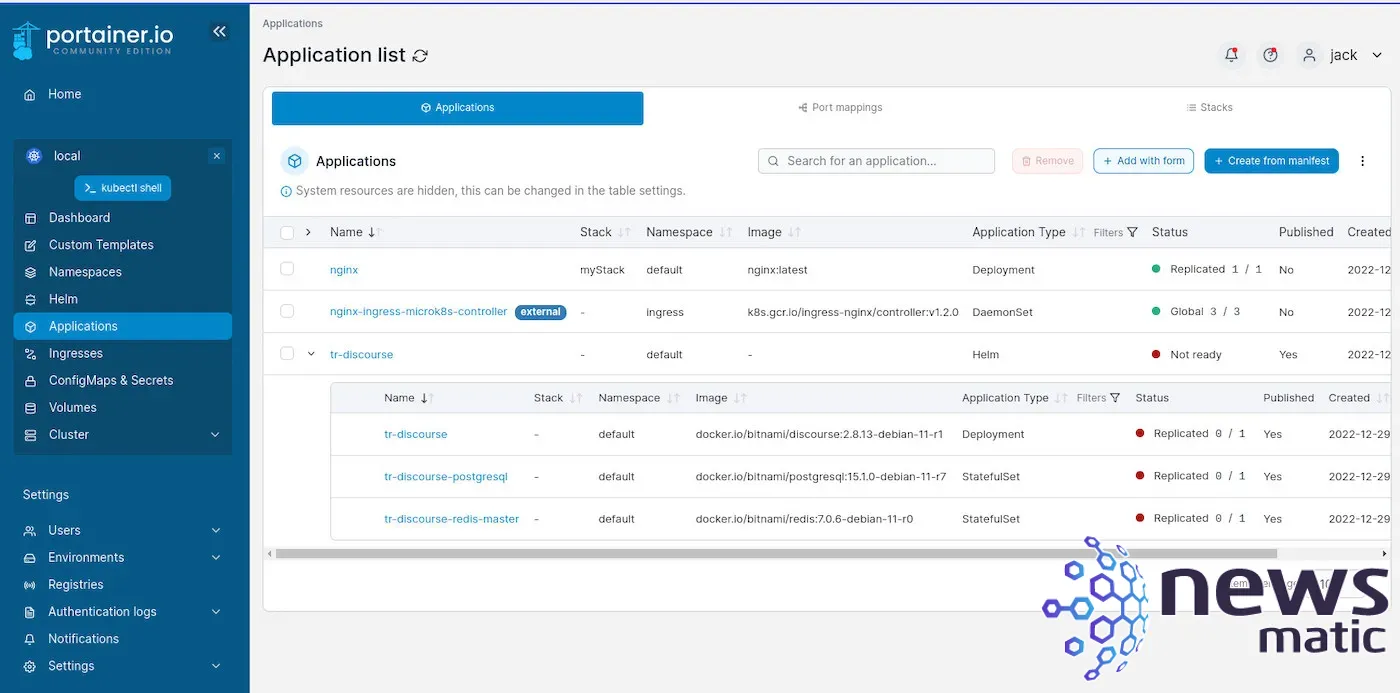
Eventualmente, ese nuevo servicio se mostrará como "Replicado" o "Global". En ese momento, ya estarás listo para comenzar.
Despliega con facilidad utilizando Portainer y Helm
Así de fácil es desplegar una aplicación completa de Kubernetes con Portainer y Helm. Realmente no hay nada más sencillo que eso.
Si has encontrado que Kubernetes es demasiado complicado de usar, te animo a que pruebes la combinación de MicroK8s y Portainer, ya que te permitirá poner en marcha tus aplicaciones más rápidamente de lo que esperas.
Consulta estos recursos de Newsmatic Academy para obtener más información sobre el desarrollo en Kubernetes:
The Docker and Kubernetes Certification Training Bundle
The Ultimate Kubernetes & Cloud Certification Training Bundle
The 2022 DevOps Cloud Engineering Prep Bundle
 Cómo usar parámetros de campo en Power BI para mejorar la experiencia visual
Cómo usar parámetros de campo en Power BI para mejorar la experiencia visualEn Newsmatic nos especializamos en tecnología de vanguardia, contamos con los artículos mas novedosos sobre Software, allí encontraras muchos artículos similares a Cómo desplegar aplicaciones de Kubernetes con Portainer y Helm , tenemos lo ultimo en tecnología 2023.

Artículos Relacionados